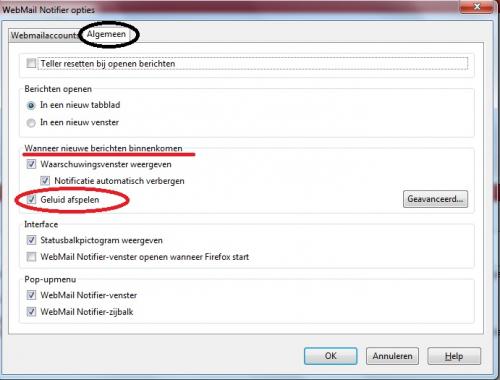-
Items
6.469 -
Registratiedatum
-
Laatst bezocht
Inhoudstype
Profielen
Forums
Store
Alles dat geplaatst werd door Kurtt
-

Geen “betrouwbaarheidsgeschiedenis na systeemherstel?”
Kurtt reageerde op WaWa's topic in Archief Windows Algemeen
- Klik op Bericht bewerken - Klik op Meer opties - Klik dan op het paperclipje - dan druk op "bestand toevoegen" - druk dan op "selecteer bestanden" - voeg het .gif bestand toe - klik dan onderaan op "voeg toe in bericht" -

Geen “betrouwbaarheidsgeschiedenis na systeemherstel?”
Kurtt reageerde op WaWa's topic in Archief Windows Algemeen
Kan je even een printscreen maken van wat je krijgt? En het hier posten? mvg kurt -
1. Maak een herstelpunt aan zodat je nog terug kan gaan moest het onderstaande mislukken. http://www.pc-helpforum.be/f209/hoe-maak-ik-een-herstelpunt-de-27847/ 2. Download dit: ftp://ftp.research.microsoft.com/downloads/994abd5f-53d1-4dba-a9d8-8ba1dcccead7/MSRMesh-VirtualWIFI.MSI en installeer het. Herstart de PC. Is het probleem niet opgelost, zet dan een herstelpunt terug (zie stap 1)
-
Volgens internet moet je dan eens een lokale "dummy" printer aanmaken, maar daar ben je niet veel mee denk ik. Wacht even af wat onze netwerkspecialisten en hardware-specialisten op dit forum zeggen. Die weten hoe je moet omgaan met drivers en hoe te installeren. Of waar je andere/betere drives kunt vinden. Waarom kun je ze niet installeren? Geven ze foutmelding? Kan je speccy uitvoeren van in de vorige bladzijde?
-
Volgens Google kan ook een geheugenbank (dus waar je zo'n latje insteekt) defect zijn. Is dat mogelijk? - Kan je even CPU-Z installeren (http://www.cpuid.com/downloads/cpu-z/1.55-setup-en.exe) en een printscreen maken van het tabje "Memory"? Of gewoon zeggen wat voor soort geheugen daar staat en alle andere technische gegevens? Let bij het installeren dat je de 3 vinkjes WEGDOET als hij vraagt om Ask toolbar te installeren. Klik dus NIET TE SNEL op OK. Check je geheugen eens met memcheck druk aan de linkerkant op free download
-
Dan is er volgens mij één latje niet in orde. Je moet altijd hetzelfde soort geheugen insteken. Zijn al de 3 latjes van hetzelfde mhz, merk, ... Je mag geen verschillende merken of mhz mengen. Veel kan ik je er niet over vertellen want hardware is mijn ding niet. Maar onze andere leden zullen zeker uw vraag lezen en proberen te antwoorden!
-
Als je een printer aansluit op je pc, wordt die soms herkend, en worden de drivers automatisch geinstalleerd. Het kan ook zijn dat de printer niet herkend wordt, en dan moet je de driver van je printermodel zelf installeren.Welke printer heb je? Ga naar de printer en kijk wat er opstaat: merk, en model nummer. Werkt je printer? Kan je iets afdrukken in Word ? Je kan ook dit doen. Zorg dat de printer aangesloten staat en doe dit: Download en installeer Speccy. Start het programma en er zal nu een overzicht gemaakt worden van je hardware. Als dit gereed is selecteer je bovenaan " File - Publish Snapshot " en vervolgens bevestig je die keuze met " Yes ". In het venster dat nu opent krijg je een link te zien, kopieer nu die link en plak die in je volgende bericht.
-
Microsoft zelf zegt dat het probleem van het traag zijn, ligt aan een corrupte driver van de printerdriver. Ben je zeker dat je de juiste driver hebt van je printer en dat deze volledig werkt? Van Virtual Wifi Miniport Adapter ken ik niets. Even afwachten op een reactie van de andere leden van het forum dus. Kurt
-
Ik heb wat rondgekeken op internet over het traag zijn van Powerpoint 2007 en dit zijn de mogelijke oorzaken: - is je printerdriver correct geinstalleerd? Zie in powerpoint of jouw printer daar geselecteerd staat! Kan je correct afdrukken? - staat de hardwareversnelling aan van je grafische kaart in Windows? - heeft je grafische kaart recente drivers? - kan je normaal een zware game draaien op je PC? Niet dat Powerpoint 2007 extreem zware eisen stelt, maar een degelijke grafische kaart en recente drivers zijn essentieel!
-

Ubuntu en windows7
Kurtt reageerde op beerts's topic in Archief Linux, Mac OS & andere besturingssystemen
@beerts: volg de procedure van Jurgen. Als dat niet lukt probeer dan hetvolgende: - Ga in Windows 7 naar Start/Configuratiescherm en klik op het groene link "Systeem en beveiliging" - Daarna klik je in het rechterscherm op de groene link "Systeem" - Dan klik je in het linkerscherm op "Geavanceerde systeeminstellingen" - Bij "Opstart- en herstelinstellingen" klik je op Instellingen - Klik bovenaan op het pijltje bij "Standaardbesturingssysteem" en heb je daar de keuze uit 2 besturingssystemen: Windows 7 en Ubuntu? Als je maar één keuze hebt (bijvoorbeeld alleen Windows 7), dan lijkt mij dat uw multiboot niet goed gelukt is. -
Kan u de foutmelding overtypen en hier zetten?
-

Ubuntu en windows7
Kurtt reageerde op beerts's topic in Archief Linux, Mac OS & andere besturingssystemen
1. Windows teken + R om het Uitvoer venster te openen 2. Typ msconfig en klik op ok. 3. Klik op de tab "Computer opstarten". Wat staat daar? -
Misschien heb je spyware op je computer? Download HijackThis. Klik bij "HijackThis Downloads" op "Installer". Dubbelklik op HijackThis.msi Hijackthis wordt nu op je PC geïnstalleerd, een snelkoppeling wordt op je bureaublad geplaatst. HijackThis zal openen na het installeren. Klik op "Do a systemscan and save a logfile". Er opent een kladblokvenster, hou gelijktijdig de CTRL en A-toets ingedrukt, nu is alles geselecteerd. Hou gelijktijdig de CTRL en C-toets ingedrukt, nu is alles gekopieerd. Plak nu het HJT logje in je bericht door CTRL en V-toets. Let op : Windows Vista & 7 gebruikers dienen HijackThis als “administrator” uit te voeren via rechtermuisknop “uitvoeren als administrator". Indien dit via de snelkoppeling niet lukt voer je HijackThis als administrator uit in de volgende map : C:\Program Files\Trend Micro\HiJackThis.
-

Verbinding met HTTPS pagina's lukt niet.
Kurtt reageerde op megro's topic in Archief Windows Algemeen
Misschien is er spyware op de pc terechtgekomen? Download HijackThis. Klik bij "HijackThis Downloads" op "Installer". Dubbelklik op HijackThis.msi Hijackthis wordt nu op je PC geïnstalleerd, een snelkoppeling wordt op je bureaublad geplaatst. HijackThis zal openen na het installeren. Klik op "Do a systemscan and save a logfile". Er opent een kladblokvenster, hou gelijktijdig de CTRL en A-toets ingedrukt, nu is alles geselecteerd. Hou gelijktijdig de CTRL en C-toets ingedrukt, nu is alles gekopieerd. Plak nu het HJT logje in je bericht door CTRL en V-toets. Let op : Windows Vista & 7 gebruikers dienen HijackThis als “administrator” uit te voeren via rechtermuisknop “uitvoeren als administrator". Indien dit via de snelkoppeling niet lukt voer je HijackThis als administrator uit in de volgende map : C:\Program Files\Trend Micro\HiJackThis -

specifiek geluid bij het onvangen van een mailtje
Kurtt reageerde op aussie's topic in Archief Multimedia
Als je Gmail gebruikt, kan je de addon Webmail Notifier installeren. Van zodra er nieuwe mail binnenkomt, hoort u een geluidje (boxen moeten natuurlijk dan wel aanstaan). https://addons.mozilla.org/en-US/firefox/addon/4490/ In Webmail Notifier klik je op "toevoegen" en vul dan de accountgegevens van Gmail in. In Webmail Notifier kan u ook instellen om de hoeveel minuten de mail gecontroleerd wordt. Stelt u in, om de minuut, dan krijgt u van zodra er nieuwe mail is, een geluidje. Ik gebruik Webmail Notifier al jaren en vind het een heel handig programma. Het is wel enkel voor firefox; op internet vindt je er ook voor internet explorer. Dat er een geluid moet afgespeeld worden, moet nog wel aangevinkt staan in het programma Webmail Notifier. Als u Outlook (express) gebruikt, volg dan de tip van Stegisoft hierboven. -

overschakelen van microsoft office 2003 naar 2010
Kurtt reageerde op candise's topic in Archief Microsoft Office
Volg de tip van kweezie rabbit hierboven. Om je wegwijs te maken in Office 2010 heeft Pc-helpforum een aantal interessante handleidingen voor Excel/2010, Powerpoint/2010 en Word/2010. Alle handleidingen bevatten een interessant onderdeel in Office. Alle stappen staan duidelijk uitgelegd! Bezoek de tips & trucs maar eens voor Office 2010: (elke tip is voorzien van een uitgebreide handleiding met schermvoorbeelden uit Office 2010 !!!) WORD http://www.pc-helpforum.be/f260/ EXCEL http://www.pc-helpforum.be/f261/ POWERPOINT http://www.pc-helpforum.be/f262/ -

Wazig beeld & tekens op de 'nieuwe' internet Explorer 9 ?
Kurtt reageerde op Nederbelg's topic in Archief Internet & Netwerk
Misschien kan je proberen een printscreen te maken van het wazige beeld in internet explorer en het hier te posten. -

Wazig beeld & tekens op de 'nieuwe' internet Explorer 9 ?
Kurtt reageerde op Nederbelg's topic in Archief Internet & Netwerk
Heb je het probleem ook soms in Windows zelf? Dus bv bij de pictogrammen op je bureaublad? Heb je Cleartype ingesteld in configuratiescherm van Windows? -
Kan je een voorbeeld van zo'n access file meesturen?
-
Windows 7 beschikt over een aantal ingebouwde probleemoplossers, voor verschillende onderdelen: Programma's, Hardware en geluiden, Netwerk en internet, Vormgeving en persoonlijke instellingen, en Systeem en beveiliging. Ook bevat Windows 7 zogenaamde Fix-It tools, ontworpen door Microsoft zelf. A. PROBLEEMOPLOSSING STARTEN 1. Ga naar het start menu en typ probleemoplossing. Regelmatig worden nieuwe probleemoplossers uitgebracht. 2. Klik aan de linkerkant op "Alles weergeven". Je krijgt een overzicht van alle probleemoplossers die Windows 7 ter beschikking heeft. Klik op het item waarmee je problemen hebt, en er komt een wizard die u stap voor stap begeleidt. B. FIX-IT TOOLS STARTEN: Microsoft Fix it Solution Center: troubleshooting software issues
-
In Windows 7 kan je bij "Engergiebeheer" het percentage veranderen van de "maximale processorstatus". Bij een tip in een computerblad heb ik gelezen dat de computer dan minder lawaai maakt. Wat ik me afvraag: - Wordt mijn pc hier trager van? Dus wordt hij niet maximaal benut als ik dit van 100% naar 60% breng? Zie printscreen:
-

Snel iconen vergroten op bureaublad en verkenner
Kurtt reageerde op Kurtt's topic in Archief Windows 7
Volgens Google enkel voor Microsoft programma's? -
Welk besturingssysteem gebruik je? Windows 7? Dan moet je volgende tip navolgen: Let op : Windows Vista & 7 gebruikers dienen HijackThis als “administrator” uit te voeren via rechtermuisknop “uitvoeren als administrator". Indien dit via de snelkoppeling niet lukt voer je HijackThis als administrator uit in de volgende map : C:\Program Files\Trend Micro\HiJackThis ---------- Post toegevoegd om 22:06 ---------- Vorige post was om 22:05 ---------- Dan was het gewoon even te druk op Facebook denk ik . Server overbelast van Facebook?
-
Je kan de foutmelding negeren. Kan je dan verder?
-
Krijg je een foutmelding als je inlogt? Zoja, welke? Als je geen foutmelding krijgt, kan het zijn dat de website gewoon te druk bezocht wordt momenteel of dat er werken aan de gang zijn. Misschien ligt het aan malware. Volg onderstaande procedure: Download HijackThis. Klik bij "HijackThis Downloads" op "Installer". Dubbelklik op HijackThis.msi Hijackthis wordt nu op je PC geïnstalleerd, een snelkoppeling wordt op je bureaublad geplaatst. HijackThis zal openen na het installeren. Klik op "Do a systemscan and save a logfile". Er opent een kladblokvenster, hou gelijktijdig de CTRL en A-toets ingedrukt, nu is alles geselecteerd. Hou gelijktijdig de CTRL en C-toets ingedrukt, nu is alles gekopieerd. Plak nu het HJT logje in je bericht door CTRL en V-toets. Let op : Windows Vista & 7 gebruikers dienen HijackThis als “administrator” uit te voeren via rechtermuisknop “uitvoeren als administrator". Indien dit via de snelkoppeling niet lukt voer je HijackThis als administrator uit in de volgende map : C:\Program Files\Trend Micro\HiJackThis.

OVER ONS
PC Helpforum helpt GRATIS computergebruikers sinds juli 2006. Ons team geeft via het forum professioneel antwoord op uw vragen en probeert uw pc problemen zo snel mogelijk op te lossen. Word lid vandaag, plaats je vraag online en het PC Helpforum-team helpt u graag verder!